
Úkolem v soutěži Model Mania 2024 na uživatelském setkání 3DEXPERIENCE WORLD 2024 bylo vymodelovat součást podle zadaného výkresu. Pokud si chcete vyzkoušet, jak jste zdatní v modelování a konstruování v SOLIDWORKSu, vyzkoušejte si sami vymodelovat zadanou součást. Pokud si nebudete vědět rady, můžete postupovat podle našeho návodu krok za krokem.
Postup modelování #2
Otevřete si model a pokračujte v konstruování.

Odebrání díry
Pro odebrání díry použijeme existující skicu Skica2. Ve stromu FeatureManageru rozbalte malou černou šipkou prvek Přidat vysunutím2 (1), vyberte skicu Skica2 a ze záložky Prvky vyberte příkaz Odebrání vysunutím (3).
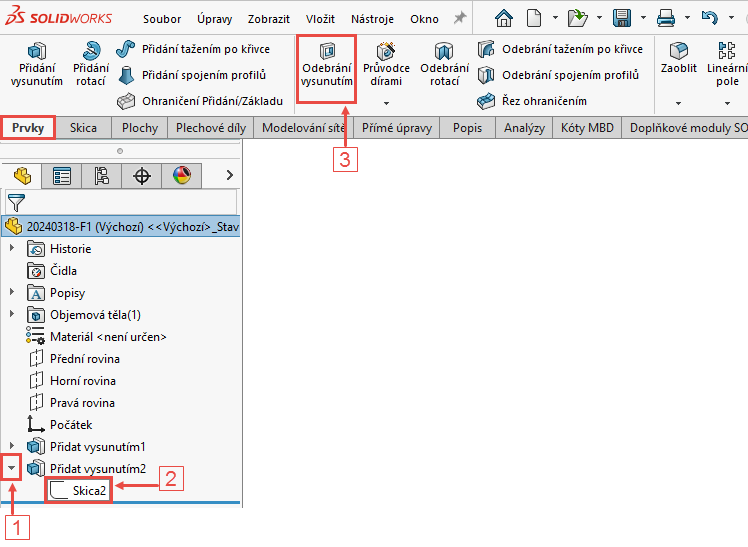
V PropertyManageru Odebrat vysunutím:
- v poli Směr č. 1 vyberte z roletové nabídky příkaz Skrz vše (1),
- klikněte pravým tlačítkem do pole Vybrané obrysy (2) a z místní nabídky vyberte příkaz Odstranit (3),
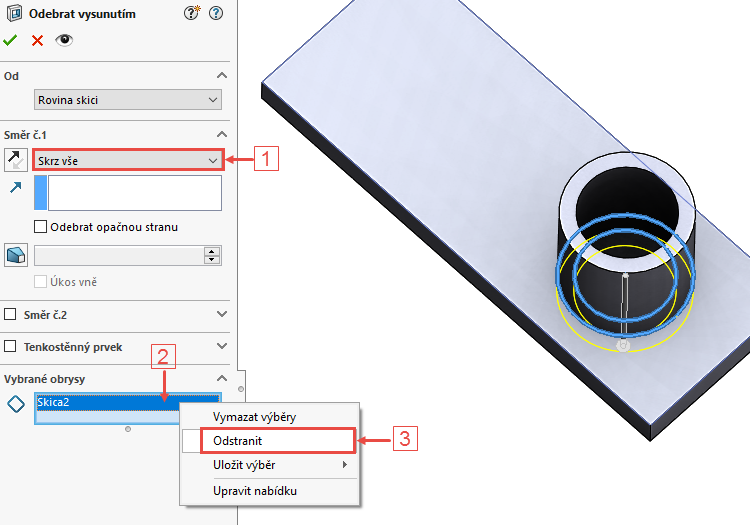
- vyberte vnitřní obrys menší kružnice (4).
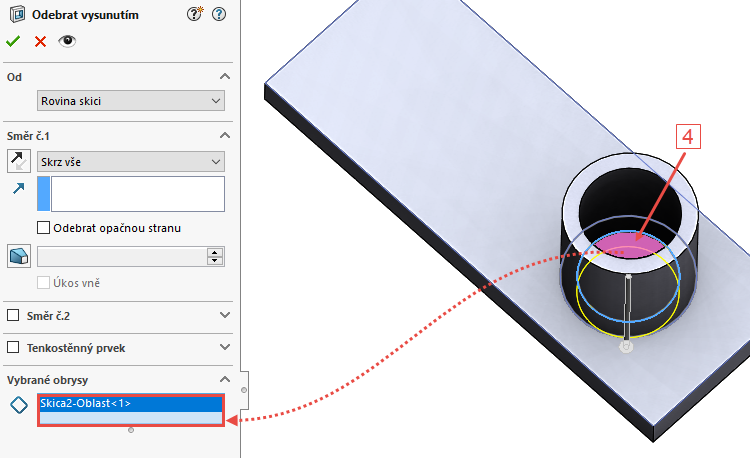
Zkontrolujte náhled a dokončete příkaz.
Ve FeatureManageru si můžete všimnout, že se změnila ikona skici Skica2. To je způsobeno tím, že je skica sdílená pro prvky Přidat vysunutím1 a Odebrat vysunutím2.

Zkontrolujte vizuálně model v řezu. Z panelu Průhledné zobrazení vyberte příkaz Řez.

Ponechejte vybranou rovinu řezu Přední rovina a dokončete příkaz.
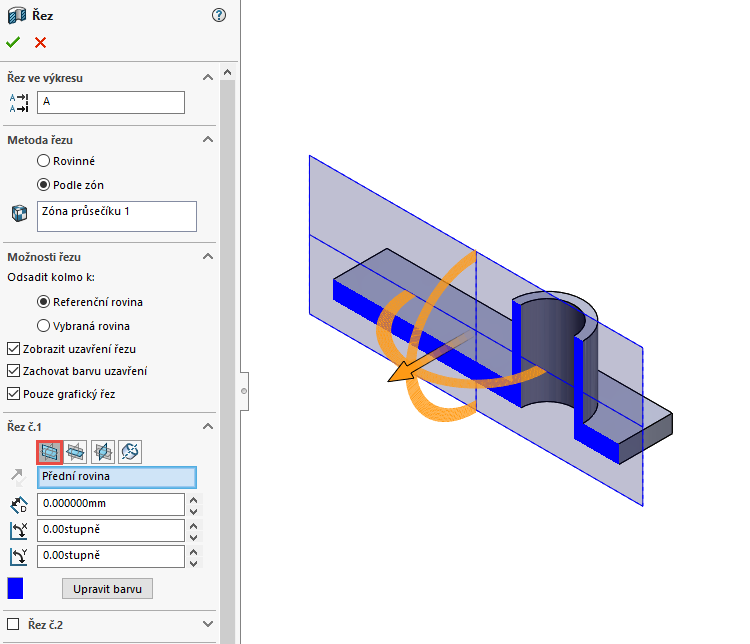
Vizuálně zkontrolujte odebrání díry a po kontrole režim zobrazení v řezu ukončete stisknutím stejného tlačítka v panelu Průhledné zobrazení.
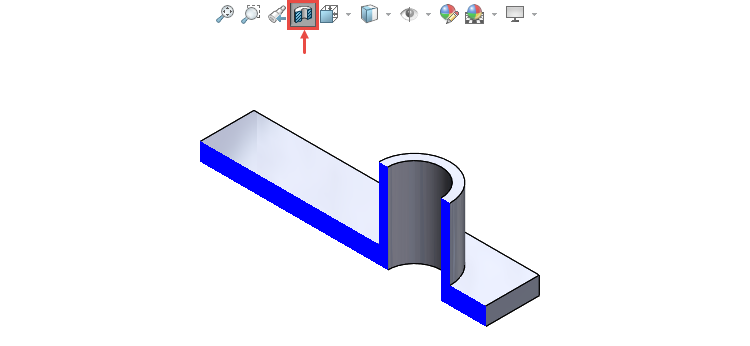
Uložte si dokument (Ctrl + S).

Vysunutí spodního části
Ve FeatureManageru vyberte rovinu Přední rovina (1) a z kontextového panelu vyberte příkaz Načrtnout skicu (2).
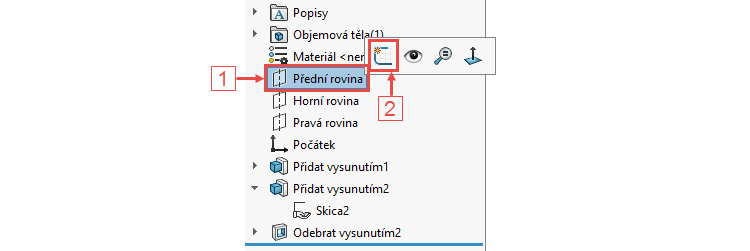
Změňte orientaci pohledu do pohledu kolmého na rovinu skici. Vyberte skicu Skica3 a z kontextového panelu nástrojů vyberte příkaz Kolmý k (2).
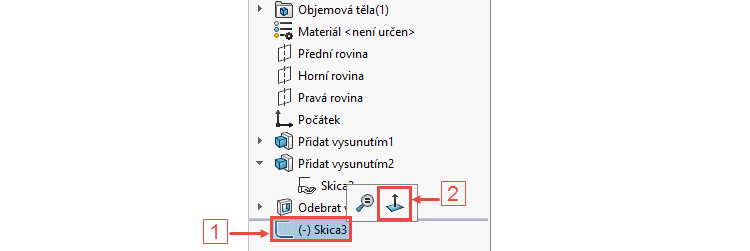
Pravým gestem myši vyberte příkaz Kružnice.

Naskicujte dvě soustřední kružnice s různými průměry (1 a 2).
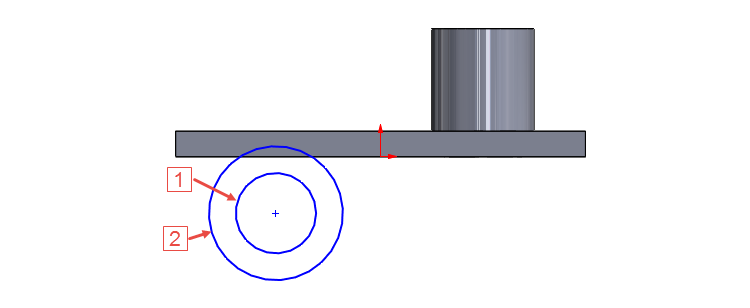
Horním gestem myši vyberte příkaz Inteligentní kóta.

Zakótujte:
- průměr malé kružnice 10 mm,
- průměr velké kružnice 20 mm,
- vzdálenost 20 mm od levé svislé obrysové hrany ke středu kružnice.
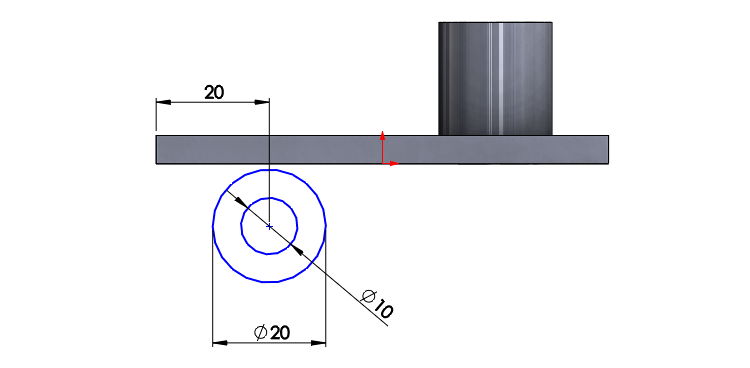
Stiskněte klávesu Ctrl pro hromadný výběr, vyberte větší kružnici (1), horní vodorovnou obrysovou hranu (2) a z kontextového panelu nástrojů vyberte vazbu Tečná (3).
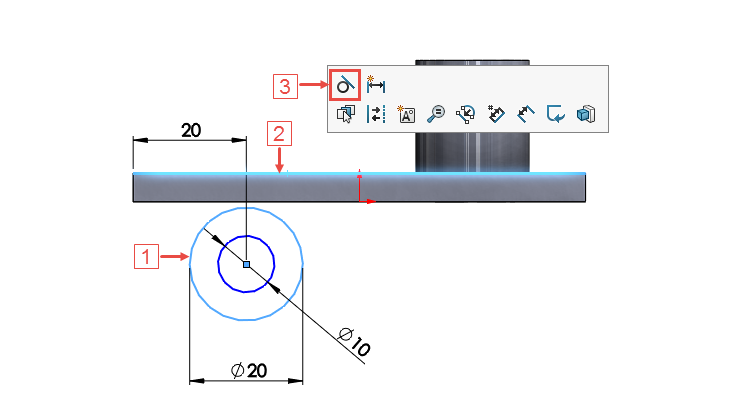
Tip: Zkontrolujte stav skici v dolním stavovém řádku. Skica musí být Plně určená.
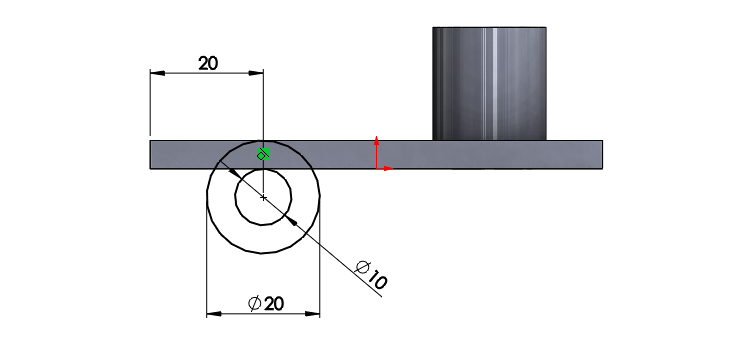
Změňte orientaci pohledu do pohledu Izometrický (Ctrl + 7).
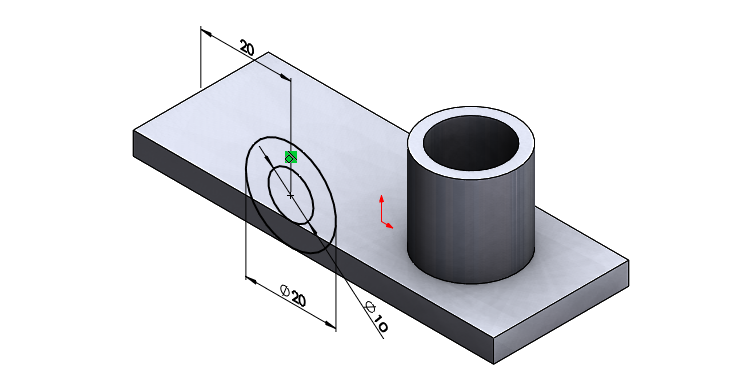
Ze záložky Prvky vyberte příkaz Přidání vysunutím.

V PropertyManageru Přidat vysunutím:
- v poli Směr č. 1 vyberte z roletové nabídky příkaz Po plochu (1),
- do pole Plocha/rovina vyberte přední plochu modelu (2),
- zatrhněte volbu pro určení druhého směru v poli Směr č. 2 (3),
- v poli Směr č. 2 vyberte z roletové nabídky příkaz Po plochu (4),
- do pole Plocha/rovina vyberte zadní plochu modelu (5),
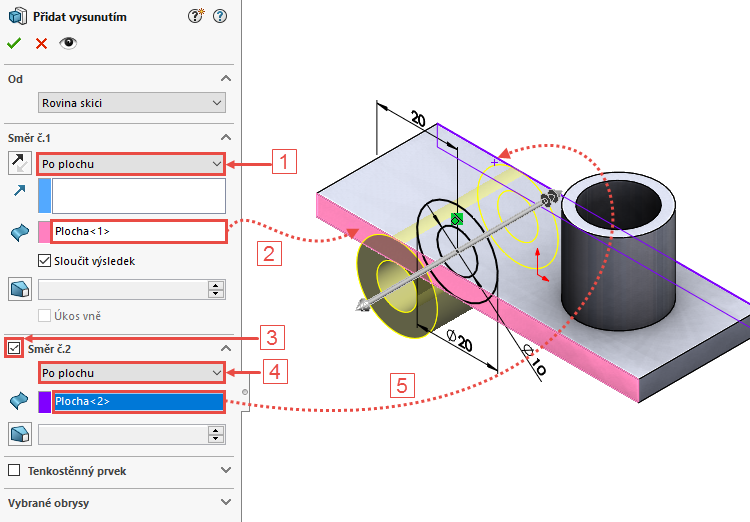
Zkontrolujte náhled a dokončete příkaz potvrzovacím tlačítkem.
Zkontrolujte vizuálně model, uložte si dokument (Ctrl + S) a pokračujte podle třetího dílu návodu.







Komentáře k článku (1)
Přidávat komentáře k článku mohou pouze přihlášení uživatelé.
Chcete-li okomentovat tento článek, přihlaste se nebo se zaregistrujte.